Cách kích hoạt tạm thời cửa sổ bật lên trong trình duyệt web của bạn
Không ai thích cửa sổ bật lên. Tốt nhất, cửa sổ bật lên chỉ là những quảng cáo khó chịu(annoying ads) mà các nhà quảng cáo sử dụng để thu hút sự chú ý của bạn. Tệ nhất là chúng có thể lừa bạn nhấp vào một liên kết có hại khiến thiết bị của bạn bị nhiễm phần mềm độc hại và vi rút.
Tuy nhiên, các trang web đáng tin cậy có các yếu tố quan trọng được hiển thị dưới dạng cửa sổ bật lên mà bạn muốn cho phép trong trình duyệt của mình. Các trình duyệt như Google Chrome , Firefox hoặc Safari thường có trình chặn quảng cáo tích hợp sẵn(Safari often have built-in ad blockers) để tự động vô hiệu hóa cửa sổ bật lên. Nếu bạn cần bật cửa sổ bật lên hợp pháp trong trình duyệt của mình, bạn sẽ phải học cách thực hiện việc đó theo cách thủ công.
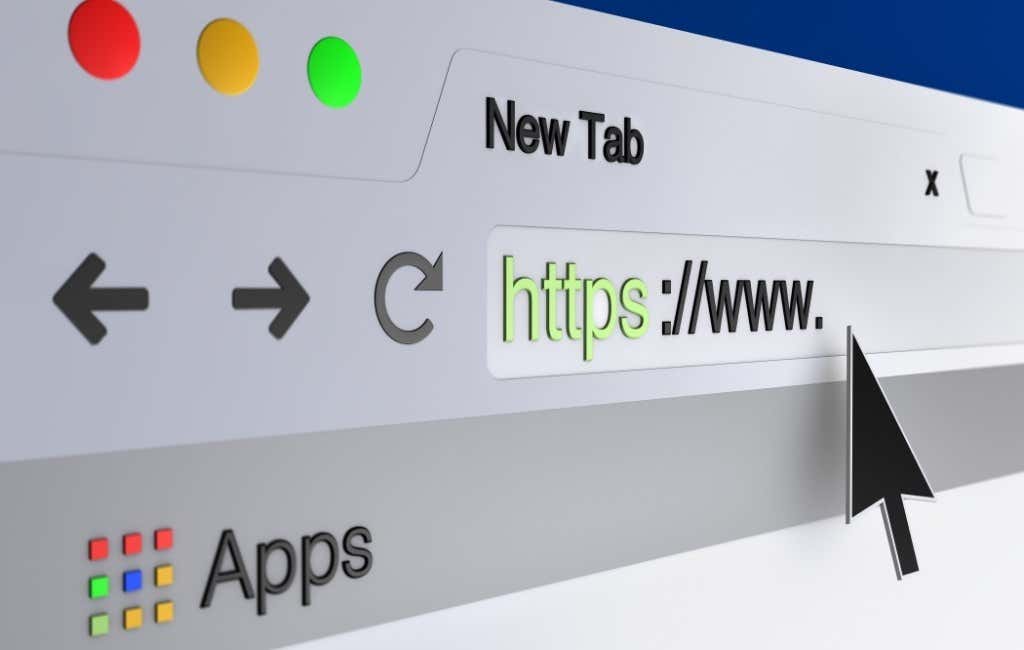
Tại sao nên bật Cửa sổ bật lên trong Trình duyệt của bạn?(Why Enable Pop-ups in Your Browser?)
Không phải tất cả các cửa sổ bật lên đều xâm hại hoặc có hại.
Nếu cài đặt trình duyệt của bạn chặn cửa sổ bật lên từ tất cả các trang web, bạn có thể bỏ lỡ một số giao dịch tốt được cung cấp qua cửa sổ bật lên. Ví dụ: nếu bạn đang mua sắm trực tuyến(shopping online) , các trang web thương mại điện tử thường sẽ giảm giá đặc biệt cho người dùng của họ dưới dạng cửa sổ bật lên.

Một ví dụ khác về một cửa sổ bật lên tốt mà bạn muốn hiển thị là hỗ trợ trò chuyện. Nhiều trang web sử dụng cửa sổ bật lên để cung cấp cho người dùng phương tiện liên hệ với họ mà không cần rời khỏi cửa sổ trình duyệt.
Cách Bật Tạm thời Cửa sổ bật lên trong Chrome(How to Temporarily Enable Pop-ups in Chrome)
Trong Google Chrome , bạn có thể cho phép cửa sổ bật lên từ một trang web cụ thể hoặc tất cả các trang web.
Cách cho phép cửa sổ bật lên từ một trang web cụ thể(How to Allow Pop-ups from a Specific Site)
Khi Chrome chặn cửa sổ bật lên, bạn sẽ thấy biểu tượng có dấu X màu đỏ hiển thị trên thanh địa chỉ.

Nếu đó là một trang web đáng tin cậy và bạn muốn cho phép cửa sổ bật lên, hãy chọn biểu tượng X màu đỏ(red X icon) trên thanh địa chỉ. Bạn sẽ thấy một menu với các tùy chọn của trang web này. Chọn Luôn cho phép cửa sổ bật lên và chuyển hướng(Always Allow Pop-ups and Redirects) . Để xác nhận, hãy chọn Xong(Done) .

Sau đó, Google Chrome(Google Chrome) sẽ nhắc bạn làm mới trang. Sau khi trang tải lại, bạn sẽ có thể thấy các cửa sổ bật lên trên trang web.
Nếu bạn chỉ muốn xem nội dung cửa sổ bật lên một lần này, hãy chọn biểu tượng có dấu X màu đỏ(icon with the red X) từ thanh địa chỉ. Sau đó chọn liên kết màu xanh lam(blue link) bên dưới Cửa sổ bật lên bị chặn(Pop-ups blocked) . Sau đó, Chrome(Chrome) sẽ chuyển hướng bạn đến cửa sổ bật lên ban đầu bị chặn.

Cách cho phép cửa sổ bật lên từ tất cả các trang web(How to Allow Pop-ups from All Sites)
Hãy nhớ(Remember) rằng việc cho phép cửa sổ bật lên từ tất cả các trang web vĩnh viễn không được khuyến nghị. Tuy nhiên, nếu vì lý do nào đó bạn cần bật cửa sổ bật lên từ tất cả các trang web trong Chrome , hãy làm theo các bước bên dưới.
- Mở menu Cài đặt(Settings) Google Chrome .
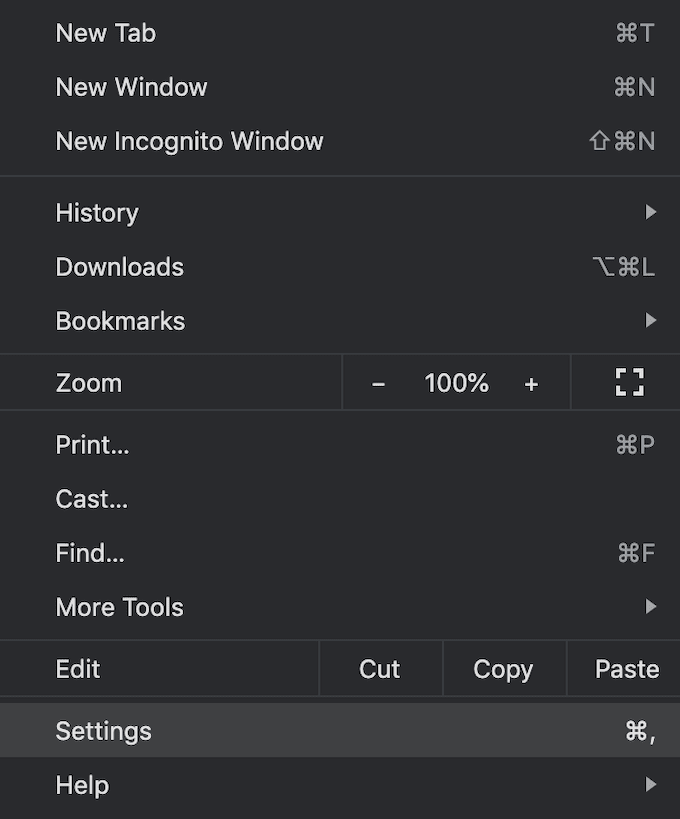
- Trong Quyền riêng tư và bảo mật(Privacy and security) , hãy chọn Cài đặt Trang(Site Settings) .

- Cuộn xuống cho đến khi bạn nhìn thấy Nội dung(Content) . Trong Nội dung(Content) , chọn Cửa sổ bật lên và chuyển hướng(Pop-ups and redirects) .

- Ở đầu cửa sổ, chọn Cho phép(Allow) cửa sổ bật lên.

Bây giờ trình duyệt sẽ hiển thị các cửa sổ bật lên trên mọi trang web có chúng.
Cách cho phép Cửa sổ bật lên từ Tuyển chọn Trang web(How to Allow Pop-ups from a Selection of Sites)
Nếu bạn muốn cho phép cửa sổ bật lên từ nhiều trang web nhưng không phải từ tất cả các trang web đó, bạn có thể đưa chúng vào danh sách trắng bằng cách thêm chúng vào danh sách đặc biệt trong cài đặt Google Chrome .
Để tìm danh sách này, hãy làm theo đường dẫn được mô tả ở trên Cài đặt (Settings)Chrome > Quyền riêng tư và bảo mật(Privacy and security) > Cài đặt trang(Site Settings) > Cửa sổ bật lên và chuyển hướng(Pop-ups and redirects) . Bên cạnh cửa sổ bật lên Cho phép gửi và sử dụng chuyển hướng,(Allow to send pop-ups and use redirects,) hãy chọn Thêm(Add) .

Nhập(Enter) URL của trang(URL) web và chọn Thêm(Add) . Lặp lại quy trình này cho mọi trang web mà bạn muốn xem các cửa sổ bật lên.

Cách Bật Tạm thời Cửa sổ bật lên trong Firefox(How to Temporarily Enable Pop-ups in Firefox)
Mozilla Firefox cũng đi kèm với một trình chặn cửa sổ bật lên tích hợp hiệu quả giúp bảo vệ bạn khỏi việc theo dõi các liên kết độc hại(protects you from following malicious links) nhưng cũng có thể khiến một số trang web mất một phần chức năng của chúng.
Bạn có thể điều chỉnh cài đặt của trình duyệt để cho phép cửa sổ bật lên trên các trang web cụ thể hoặc tắt hoàn toàn trình chặn cửa sổ bật lên.
Cách cho phép cửa sổ bật lên từ một trang web cụ thể(How to Allow Pop-ups from a Specific Site)
Để bật cửa sổ bật lên trong Firefox từ một trang web cụ thể, hãy làm theo các bước bên dưới.
- Mở Tùy chọn(Preferences) Firefox . Để làm điều đó, hãy chọn biểu tượng bánh răng(gear icon) ở góc trên bên phải của cửa sổ trình duyệt.

- Chọn Quyền riêng tư & Bảo mật(Privacy & Security) từ bảng điều khiển bên trái.
- Cuộn xuống cho đến khi bạn nhìn thấy Quyền(Permissions) .

- Trong phần Quyền(Permissions) , bạn sẽ thấy hộp Chặn cửa sổ bật lên(Block pop-up windows) được chọn theo mặc định. Chọn Ngoại lệ( Exceptions ) bên cạnh nó.

- Nhập(Enter) URL của trang(URL) web bạn muốn đưa vào danh sách trắng và chọn Cho phép(Allow) .
- Chọn Lưu thay đổi(Save Changes) để xác nhận.
Bây giờ bạn sẽ thấy các cửa sổ bật lên từ trang web mà bạn đã thêm vào danh sách. Bạn có thể lặp lại quá trình này để thêm các trang web khác mà bạn muốn xem biểu mẫu cửa sổ bật lên.
Cách cho phép cửa sổ bật lên từ tất cả các trang web(How to Allow Pop-ups from All Sites)
Bạn cũng có thể chọn tắt trình chặn cửa sổ bật lên trong Firefox , trình chặn cửa sổ bật lên này sẽ bật lên từ tất cả các trang web.
Để làm điều đó, hãy làm theo đường dẫn được mô tả ở trên Tùy chọn (Preferences)Firefox > Quyền riêng tư & Bảo mật(Privacy & Security) > Quyền(Permissions) . Sau đó bỏ chọn hộp Chặn cửa sổ bật lên(Block pop-up windows ) .
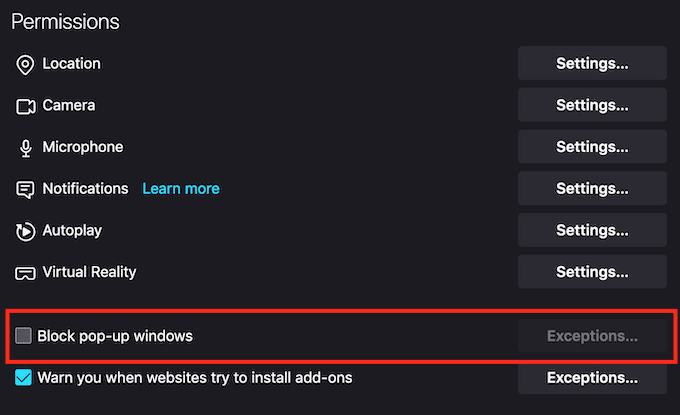
Các thay đổi của bạn sẽ được lưu tự động và bây giờ bạn sẽ thấy các cửa sổ bật lên từ tất cả các trang web trong Firefox .
Bạn có nên Vô hiệu hóa vĩnh viễn Trình chặn cửa sổ bật lên trong trình duyệt của mình không? (Should You Disable Pop-up Blocker in Your Browser Permanently? )
Tất cả các trình duyệt web chính đều có trình chặn cửa sổ bật lên được bật theo mặc định vì một lý do. Bạn không nên tắt trình chặn cửa sổ bật lên vì nhiều trang web sử dụng cửa sổ bật lên không đúng lý do. Một số cửa sổ bật lên đến từ các trang web của bên thứ ba có thể lừa bạn chia sẻ thông tin cá nhân của mình thông qua việc tham gia các cuộc thi giả mạo hoặc tải xuống phần mềm độc hại cho các sự cố bị cáo buộc với máy tính và phần mềm của bạn.
Nếu bạn kết thúc việc bật cửa sổ bật lên trong trình duyệt của mình, hãy đảm bảo rằng bạn không theo dõi bất kỳ cửa sổ nào có vẻ đáng ngờ hoặc bất hợp pháp.
Bạn có bật hoặc tắt cửa sổ bật lên trong trình duyệt của mình không? Bạn chọn những trang web nào (nếu có) để cho phép cửa sổ bật lên? Chia sẻ(Share) kinh nghiệm của bạn trong phần bình luận bên dưới.
Related posts
Tự động làm mới các trang web trong trình duyệt web của bạn
Cách thiết lập nhiều trang chủ trong trình duyệt web của bạn
Làm thế nào để History Rõ ràng Any Web Browser của
Cách thay đổi vị trí thư mục tải xuống mặc định trên mọi trình duyệt web
Cách xóa bộ nhớ đệm của bất kỳ trình duyệt web nào
10 Ví dụ về Web 3.0: Đó có phải là Tương lai của Internet?
Trình chuyển đổi tác nhân người dùng trình duyệt làm gì & Ưu điểm của nó là gì?
10 Best Ways lên Child Proof Your Computer
Flat Panel Display Technology Demystified: TN, IPS, VA, OLED trở lên
Chuyển Between Tabs bằng Any Browser Using Keyboard Shortcuts
Cách tắt Popup or AdBlocker Temporarily của bạn
Làm thế nào để có được Rid của Yahoo Search trong Chrome
Cách khắc phục Spotify Web Player không hoạt động
Việc lấy dấu vân tay của trình duyệt ảnh hưởng đến quyền riêng tư trực tuyến như thế nào và phải làm gì về điều này
Hướng dẫn về những gì có trên Web đen
Cách sử dụng VLOOKUP trong tờ Google
Cách mở File với No Extension
Cách thay đổi trình duyệt mặc định trên Windows, Mac, iPhone và Android
Làm thế nào để Mute Someone trên Discord
Làm thế nào để tìm các máy chủ bất hòa tốt nhất
